https://zhuanlan.zhihu.com/p/64415543
把Excel中数据加载到PowerBI中我们都已经熟悉了,但是怎么把在PowerBI中处理好的数据导出到Excel中呢?毕竟大多数时候,Excel工作簿才是与他人分享数据的通用格式。
特别是PowerBI对数量级没有限制,处理上亿行数据都有可能,那么这些数据是不是只能保存在pbix文件中呢?当然不是,依然可以通过csv格式来保存到Excel中。
下面就来介绍PowerBI中的不同形式的数据如何导出到Excel。
(一)PQ编辑器中的数据表导出到Excel
打开需要的表格,选中需要的列,右键复制,然后在打开的Excel中粘贴即可。
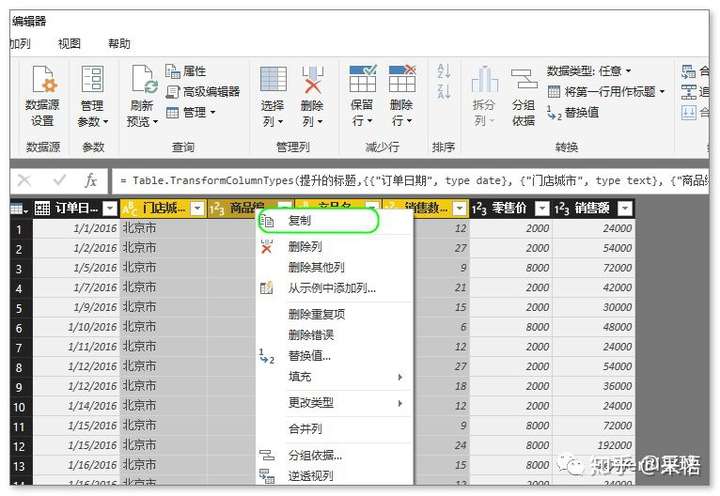
Powerquery编辑器中我们进行处理的每一步都是生成一个表格,如果需要中间的过程表,就点击该步骤,然后选中列,右键复制即可。
需要注意的是,如果数据量比较大,使用这种方式很可能复制的只是一部分数据,因为只有在个窗口显示预览的数据才能被复制,如果想复制完整数据,就要预览出完整数据,数据量过大时显然不现实。所以,这种方式只适合导出数量较少的数据。
(二)PowerBI Desktop中的数据表导出到Excel
在数据视图下,右键单击字段区的表,选择“复制表”,然后粘贴到Excel中即可。
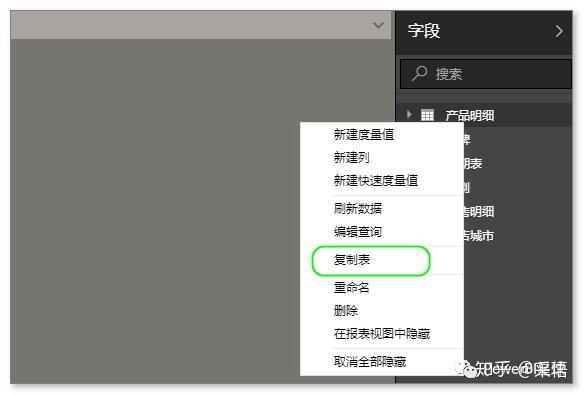
或者直接单击这张表的任意位置,选择复制表,
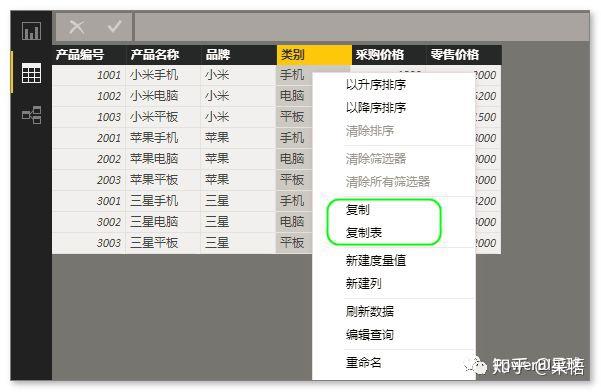
如果选择的是“复制”,则只复制这一列。
(三)可视化对象的数据导出到Excel
选中画布上的可视化对象,点击右上角的三点(…),单击"导出数据",
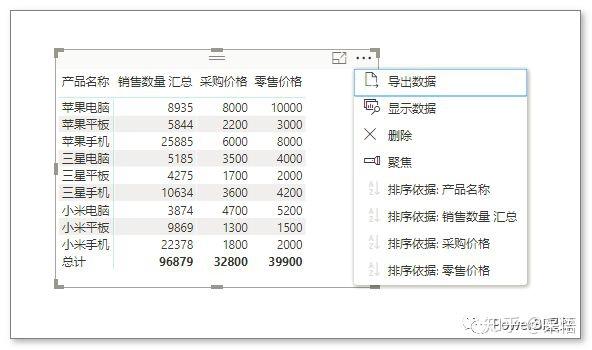
弹出的窗口选择保存路径,就可以导出到一个csv格式的文件了。
当然,这里的可视化对象不仅限于表格,其他图表都可以用这种方式将其数据导出来。
这里导出的数据不同于上面两种方式的地方是,可视化里的数据还有我们创建的度量值在此上下文环境中计算出的数据,可以一起导出来。
如果想在Excel中查看度量值的筛选结果,就可以把该度量值和其他字段拖入到可视化中,然后通过这种方式导出。
通过"导出数据"的方式,有数量限制,最多三万行,并且数据量很大的情况下,可视化对象正常显示出来也需要很长时间,甚至电脑可能被卡死。
包括最上面的介绍的,通过复制表格粘贴到Excel中的方式,同样有数量的限制,如果数据量非常大,怎么把数据导出来呢?可以借助一个工具:DAX Studio。
使用DAX Studio导出数据
首先打开http://daxstudio.org,下载这个应用程序,
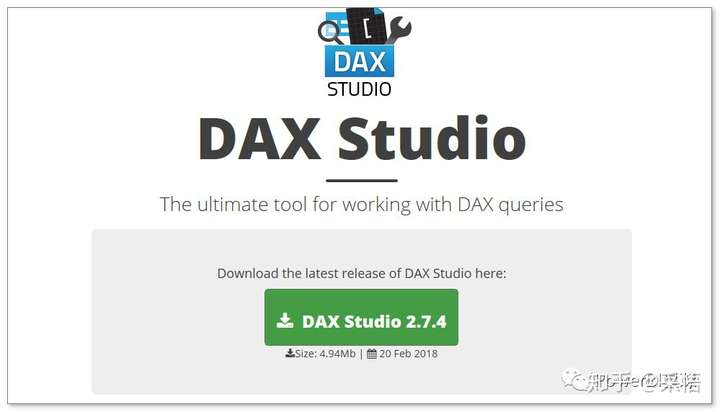
安装完成以后,打开这个程序,如果有打开的PowerBI文件,它将自动识别pbix文件,
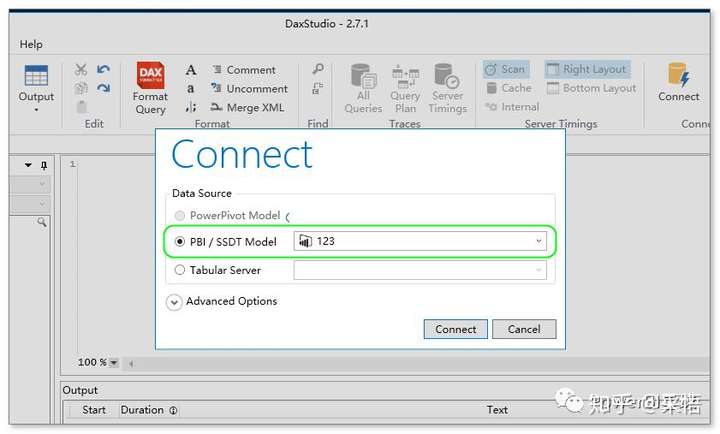
选择PBI并点击Connect,该PowerBI文件中的表格就显示在左方的数据模型中了。
点击Output,设置输出类型为file,
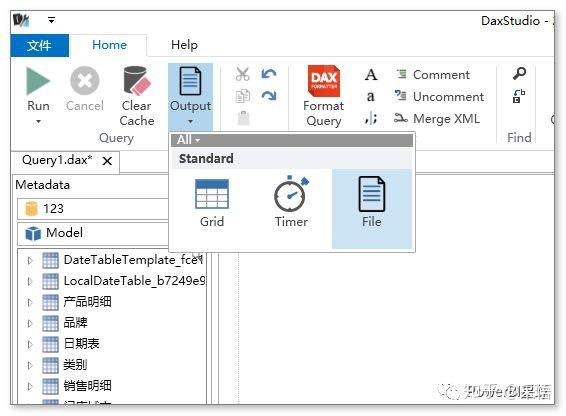
这里我们想导出销售明细表,在编辑窗口输入:
EVALUATE '销售明细'
点击“Run",然后选择保存路径和文件格式,一般选csv格式,点击确定后就开始执行导出,这个表格有568万行,大约3分钟导出。
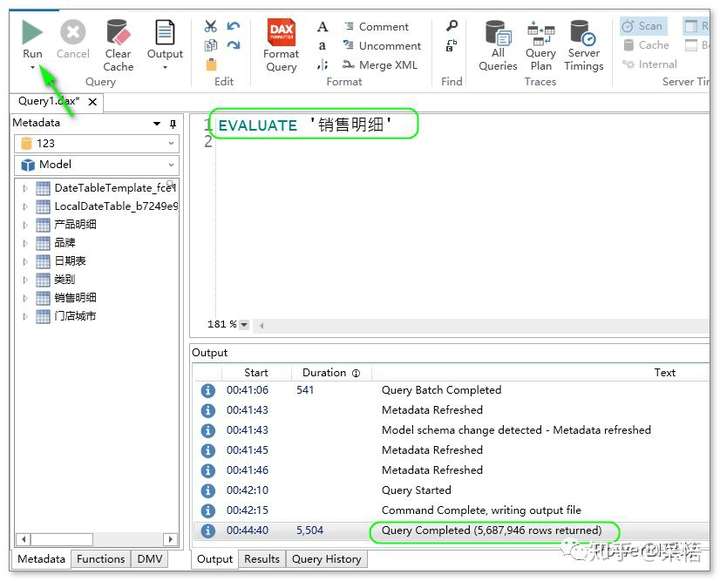
至此,通过使用DAX Studio,PowerBI中的数据导出基本可以无障碍操作了。
最后总结一下,如果数据量不大,直接在PowerBI中复制数据粘贴到Excel中即可,或者从可视化图表中导出数据,操作都比较简单而且灵活;如果数据量大,使用DAX Studio.
事实上DAX Studio非常强大,是精通DAX的必备利器,导出数据只是它的一个小功能而已。以后抽空再单独介绍这个软件。